今天打开Axure意外的发现,竟然不能用了,而且提示说试用期结束,总不能重新下载吧,本人用的是V8.1.6版本,所以在网上找了很多时间,关注了很多博主,最后找到了一组授权码,我先分享给大家,这组授权码是支持部分Axure 9 及其以下版本。
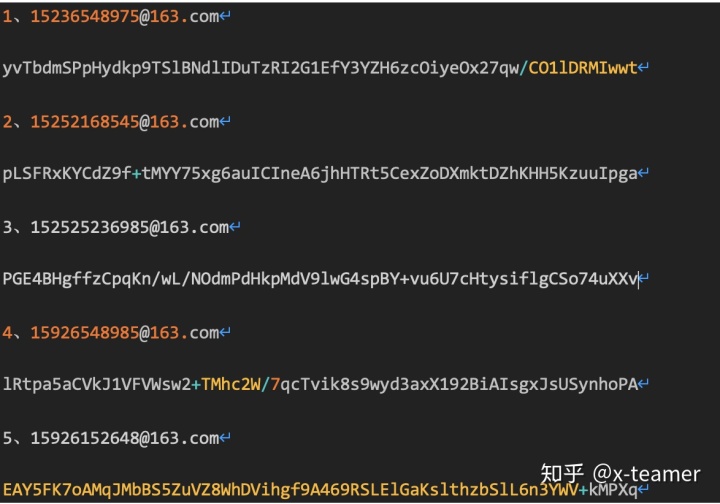
如果都不能使用,那就用下面的方法吧,下载注册机注册(本次分享只是为了让更多的人知道,自己也是从大佬分享那里知道的,所以只做为搬运工的角色)
软件下载地址:
链接:https://pan.baidu.com/s/1uB0vi1_GzlG_w0ZMWUBZlw
提取码:cfyp
使用方法:输入licensee,点击Generate,就会自动生成key。

之前三大模块了解之后,咱们开始了解更细节的东西,比如今天要说的鼠标点击和移入按钮元件,然后让按钮变色等交互动作。
一、鼠标移入时,元件变色
1.1拖入按钮元件,编辑元件内容。

1.2设置交互事件
第一步:依次点击元件,右键选择交互样式
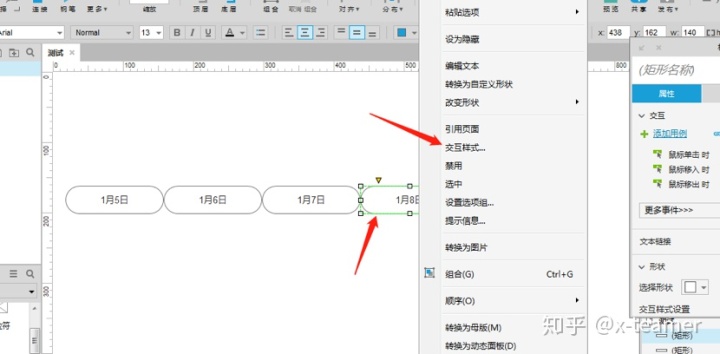
第二步:设置交互效果。一共有三种常用状态,依次为鼠标悬停(PC页面),鼠标按下(PC和手机端),选中(PC和手机端),本次介绍的是鼠标移入,按钮变色,所以要设置【鼠标悬停】事件,设置填充颜色为红色,同时也可以设置字体颜色。
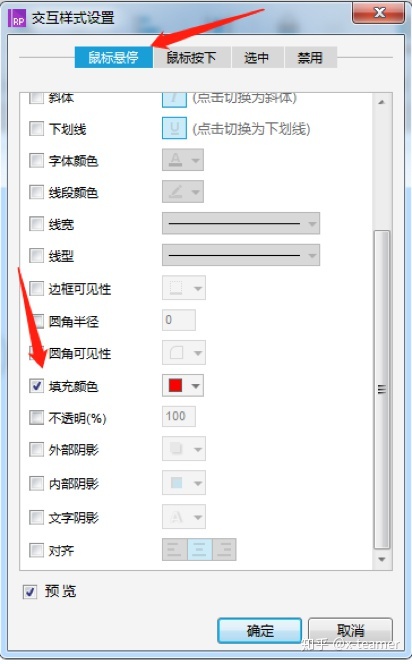
第三步:添加鼠标交互事件。

第四步:设置交互动作。
【设置选中】→选中,设置选中状态为“true”,设置状态值,当鼠标点击之后鼠标值就为“true”
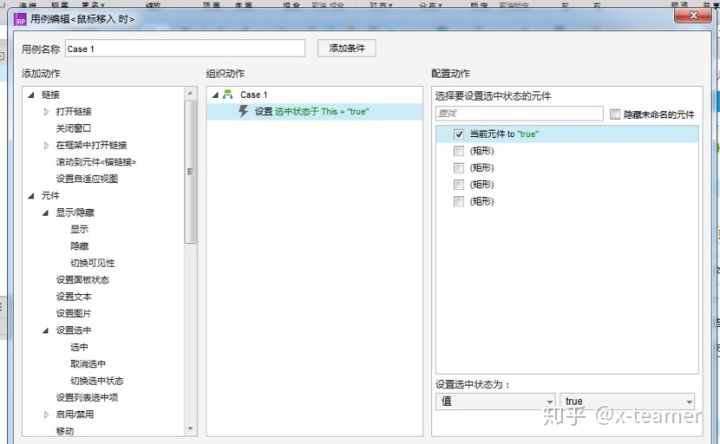
温习练习题
悬浮窗的实现
第一种:滑动界面完成以后,在动态面板的屏幕上面添加元件,那么元件就会固定到页面上面,拖动屏幕的时候,元件不会移动。

第二种:转化为动态面板,固定到浏览器
1. 鼠标右键点击元件,将元件转化为动态面板,(注意:本次操作是在页面上操作的,不是在【屏幕】里面添加)
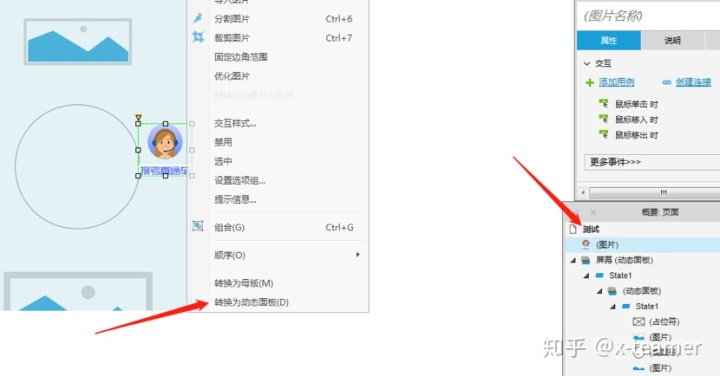
2.转化为动态面板之后,选择固定在浏览器,可以随便调整固定位置,位置自己调试,根据元件的大小尺寸来计算
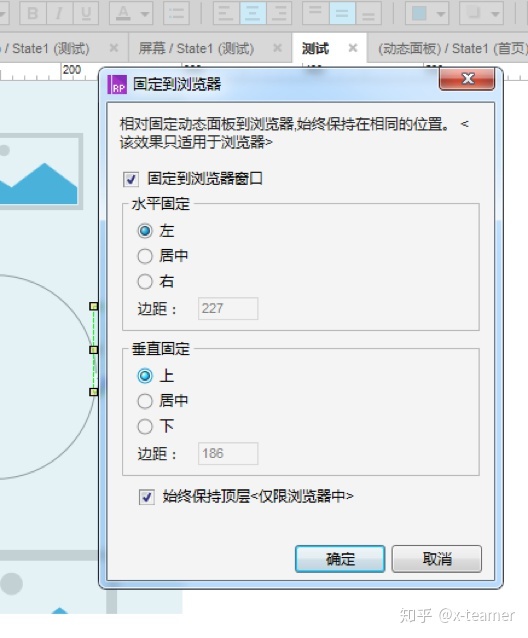







 本文分享了Axure V8.1.6版本的授权码问题解决方法,提供了软件下载链接和提取码。此外,还详细介绍了如何在Axure中设置鼠标移入按钮元件时的交互效果,使按钮变色,并提供两种实现悬浮窗的技巧,包括转化为动态面板并固定在浏览器。
本文分享了Axure V8.1.6版本的授权码问题解决方法,提供了软件下载链接和提取码。此外,还详细介绍了如何在Axure中设置鼠标移入按钮元件时的交互效果,使按钮变色,并提供两种实现悬浮窗的技巧,包括转化为动态面板并固定在浏览器。
















 1174
1174

 被折叠的 条评论
为什么被折叠?
被折叠的 条评论
为什么被折叠?








